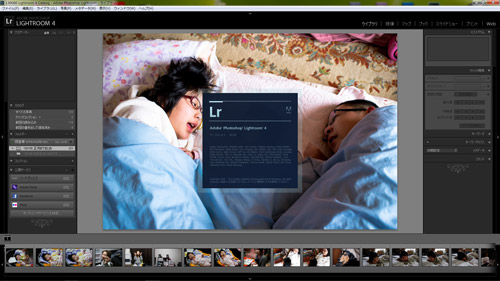
Adobeのデジタル写真編集・管理ツール、【Photoshop Lightroom 4】(以後LRと略します)を購入しました。尚、私はEOS 6Dを使用しているので、キヤノンユーザー視点となります。今回から1年以上経った記事でさえ多くの観覧者がいる場合もあるので、ブログ記事と言えどもレビューは綺麗にまとめられるように頑張ります。
そもそも、初めてこうしたソフトウェアを購入する理由とは、大体次のような感じでしょうか。
1. RAW現像のため
2. 写真編集のため(調整・レタッチ等もあります)
3. シグマ・タムロンレンズに対する湾曲・周辺減光・色収差補正のため
4. データ管理のため
まず、多くの場合はキヤノンが無償で添付してくれている、Digital Photo Professional (以後DPPと略します)か らの乗り換え・同時使用となると思います。DPPのレンズ補正機能はキヤノン純正だけに対応しているので、シグマ・タムロン愛用者にとってはツライです ね。私もシグマ使いとしては、DPPはちょっと・・・という感覚。でも、最初から画像編集・レタッチの為のソフトを買って、きっちり作品を仕上げたいとい う考えがあったので、最初からDPPは眼中に無く、Photoshop Extended CS5を使用していました。
そもそも、RAW現像とは何ぞやという人は別途調べてもらった方が早いです・・・が簡単にいうと、JPEGは各色8bitの計24bitの色であり、CANONのRAWだと各色14bitの計42bitのデータがある。14bitの16384段階の色から、8bitの256段階を選択してJPEG画像を作ることになり、JPEGをいじるより遥かに美しい編集結果となります。他にも各色16bitに対応したTIFF等のフォーマットで保存すれば、カメラの本来出せる多くの情報が残せます。
概要~通常版のPhotoshopとの違い
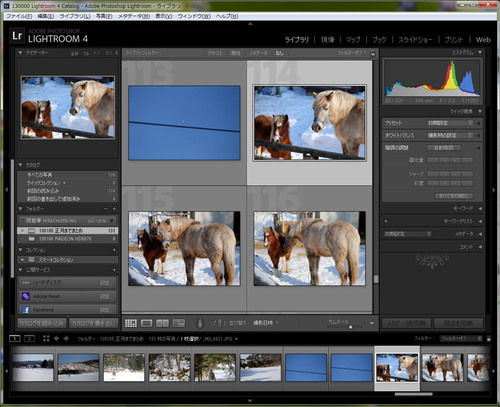
写真管理ツールとしての雰囲気が強く、独自のカタログのようなシステムに写真データを追加します。または、SDカードなどから他の媒体への取り込み機能があり、同時にカタログに追加します。カタログファイルは別途保存場所を決めて作ることができて、例えば○○旅行などというカタログ別管理もできますが、カタログ内でフォルダ管理ができるので、私は2012年、2013年という具合に年毎のカタログ管理をすることにしました。
取り込みの設定が少々ややこしく、「撮影日付ごとにフォルダ分別する」だとか、最初は慣れるのに時間がかかるかもしれません。私は行事毎のフォルダでまとめたいので、撮影日フォルダが大量にできたときはビックリして設定をOFFにしてしまいました。
要するに、既存の写真データを参照するのではなく、まずLRのカタログに登録した写真データを編集するソフトという感じで、同名で作成されるRAWとJPEGデータが1つの写真として扱われるのも要注意。Photoshopとは作業画面がまったく違って、調整関係・RAW現像・製本・印刷・WEB公開といった様な写真編集に特化した別のソフトウェアです。PhotoshopにもRAW現像機能がありますが、プラグインで【Camera Raw】が立ち上がって現像→Photoshopへ取り込み後に編集追い込みという形なので、大量の写真編集は時間がかかります。
補正機能などテスト
LRでの変わった機能として、まず段階的フィルタを試してみると、全体を分割してグラデーションをかけるように補正ができます。
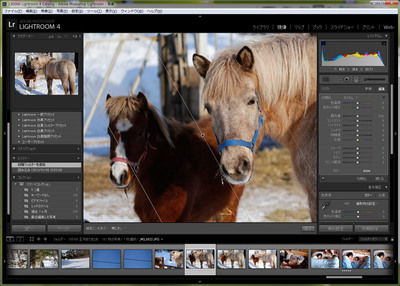
次に、マスクをかけるように部分的にフィルタで明るくしてみたり・・・
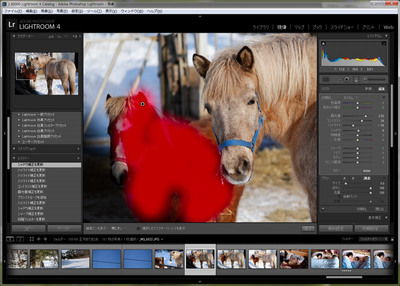
そして、近くの似た部分からコピーして、修正する昔ながらのコピースタンプ的な補修・・・
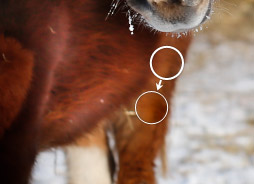 結果、左下を暗くして、左の馬を少し明るく・・・光の具合を改変できました。
結果、左下を暗くして、左の馬を少し明るく・・・光の具合を改変できました。
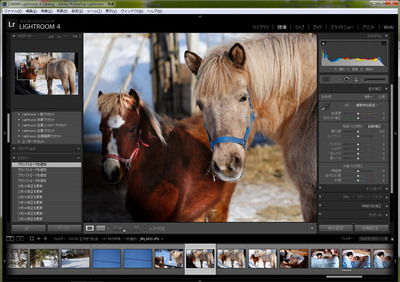
RAW現像
これについては、多くの画像編集ソフトで当たり前の機能でしょうから、敢えて詳しくは書きません。ハイライト・ライト・ダーク・シャドウといった、明るさの違う部分毎に対する調整、色合い、シャープネス、レンズ補正、カラーバランス等々、十分な機能があります。以下の例だと、短焦点レンズを使っているのもあって、レンズ補正の効果がよくわかりませんね。味を出すために周辺減光も打ち消していません。
カメラ出力JPEG
 RAWからの手動調整JPEG
RAWからの手動調整JPEG

RAWからの現像=書き出しとなります。プリセットがいくつかありますが、設定をキッチリやらないとうまく行かないので注意が必要です。自動化のため、個別の設定を省略したいのでしょう。ユーザープリセットをいくつか作成しておくと良いです。私の場合は、【同フォルダに対して・jpegとして・リサイズ無し・名前を変更して保存・カタログに追加】という具合です。カメラJPEGとRAW現像JPEGを別名で残して、あとでRAWのみ全削除という使い方をしています。
高感度ノイズ処理
最近のカメラはノイズリダクション処理が非常にうまく、RAW現像でのノイズリダクションにこだわる必要はそれほどないと思います。というか、今回テストしてそう強く感じました。テストとして次の写真は、EOS 6D + 24-70mm F2.8L II USMにて、【C-PL取付, 1/80, F8, 70mm, ISO25600】で撮影したものです。カメラ側の高感度時のノイズリダクション設定は【標準】です。
カメラ出力JPEG
RAW現像にて、ノイズリダクションのみ
カメラ出力JPEG 拡大(まだ等倍では無い)
RAW?現像にて、同上

? カメラ出力JPEGの方がノイズが多く見えますが、もっとノイズリダクションを強くできるので、判断が難しいです。ノイズリダクションとディテールの保持のバランスを自分で微調整できるという点が、RAW現像の魅力・・・という事になるのでしょうか。じっくりバランス調整してノイズ除去したJPEGの方が綺麗に仕上がるはずです。
最後に
DPPにはデジタルレンズオプティマイザー(DLO)があります。回折等に対して解像感を増す機能で、その他のソフトには無いものです。要するに絞り過ぎでボケてしまった写真に対して有効なエフェクタと考えると、私は手間が増える分、本当に必要な時だけDLOを使う為、DPPを立ち上げようかなという所です。
最後に、Photoshopでの超絶レタッチをしないのであれば、LRの機能で十分。価格が非常に安く、お勧めです。(Photoshopが高価過ぎるという話もありますが)。なにより、Adobeのソフトはインターフェイスの見やすさ、操作・処理速度の軽快さにハッキリと差があります。特に画像のズームアップ時、滑らかにグリグリ動くという感じです。逆にDPPは10年前のPhotoshop 6程の古めかしさを感じてしまいます。無料ソフトだからしょうがないのでしょうかね・・・。
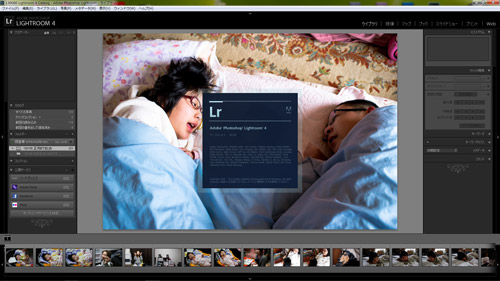
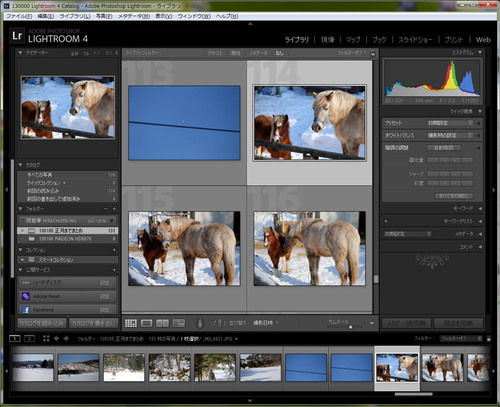
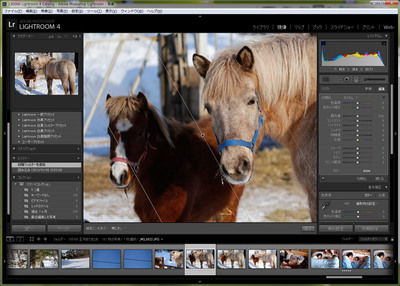
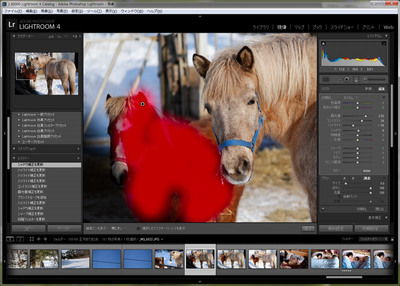
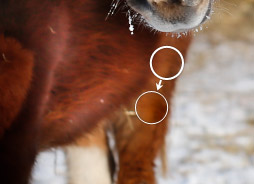 結果、左下を暗くして、左の馬を少し明るく・・・光の具合を改変できました。
結果、左下を暗くして、左の馬を少し明るく・・・光の具合を改変できました。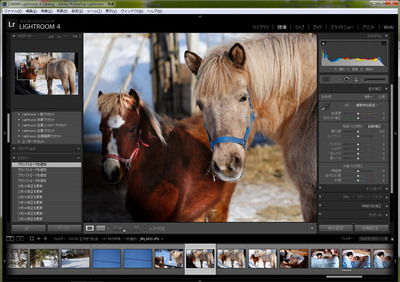






コメントする